Wie viele DVDs haben Sie in Ihrer Sammlung bisher? 200? 300? Oder mehr? Nach einer Umfrage über das Internet fand ich, dass die Anzahl der DVDs ist jenseits, was ich erwartete. In der Tat haben 50% Menschen mehr als 500 DVDs gesammelt. Man kann neugierig auf die DVD Aufbewahrungsideen: Soll ich meine beliebte DVDs digitaliseren oder sie einfach im Schrank liegen?
Ehrlich gesagt, alle Arten von Orten (Sitzbank, Bett, Regale, etc) zum Speichern von DVDs ist viel komplexer als DVD-Digitalisierung. Darüber hinaus ist DVD zerbrechlich und inkomtatibel mit Tabletten/Handys/Spielkonsolen. So ist es klug für DVD-Liebhaber, DVD Sammlung digitalisieren in digitale Dateiformate wie MP4, AVI, MKV, FLV, etc, egal für die Aufbewahrung oder spätere Wiedergabe.
MacX DVD Ripper Pro - Mit der Top DVD Digitalisieren Software können Sie Ihre DVD Sammlung digitalisieren in AVI, MP4, H264, MOV, FLV, MPEG4, M4V für die Wiedergabe auf iPhone iPad Android, etc sowie 1:1 DVD-Backup in ISO-Abbild oder eine einzelne MPEG-2 Datei erstellen, damit Sie DVD auf Mac/PC Computer speichern, DVD mit VLC oder Quicktime Player abspielen oder DVD auf USB, NAS, Media-Server, etc aufbewahren. Wichtiger ist, dass dieser DVD Ripper nicht nur selbstgemachte sondern auch kopiergeschützte DVD kopieren, inkl. beschädigte DVD, Regionalcode, RCE, Sony ArccOS, UOPs, Disney.
Wenn DVD-Digitalisieren auf Mac oder PC fertig ist, können Sie MacX MediaTrans ausnutzen, um digitalisierte DVD Filme vom Mac auf iPhone iPad und mehr für unterwegs Wiedergabe zu übertragen. Selbstverständlich ist diese iTunes Alternative auch hilfreich, Musik, Videos, Bücher, Klingeltöne, iTunes U, Fotos vom Mac auf iPhone, oder umgekehrt, zu übertragen.
Einige Nutzer kümmern sich um den Kapazitätsmangel der Festpatte, um digitale DVD-Inhalte zu speichern. Tatsächlich können Sie den benötigten Speicherplatz wie folgt berechen: (Anzahl der DVDs x 4,3) + (Anzahl der Blu-Rays x 27) = Gesamtbetrag von GB des Festplattenspeicherplatzes, den Sie benötigen. Diese Formel gilt für 1:1 DVD-Kopieren ohne Qualitätsverlust. Aber dementsprechend wird die Größe der Videodateien ziemlich groß. Sie können auch DVD digitalisieren auf Mac, PC, Festplatte, USB, etc. Und wenn Sie Ihre DVD-Sammlung in kleinere Videodateien digitalisieren möchten, können Sie ein kleineres Dateiformat (DVD in MP4, AVI, FLV usw.) als Ausgabeformat auswählen, um mehr Speicherplatz und Zeit zu sparen. Sicherlich gibt es einen gewissen Qualitätsverlust.
Verschiedene Orte haben verschiedene Urheberrechtsgesetze in der Welt. Bevor Sie DVD rippen und kopieren mit einer der besten DVD Ripper, sollten Sie eine ausführliche Forschung der aktuellen Copyright-Gesetzt machen, um es sicherzustellen, ob es legal ist, DVDs für den persönlichen Gebrauch zu kopieren.
Die meisten Meschen werden die Festplatte des Computers wählen, um die digitalisierte DVD-Datei zu speichern. Für eine erfolgreiche Daten-Streaming ist es zu empfehlen, richtige DVD Players auf Ihrem Computer zu installieren, wie VLC, 5KPlayer und vieles mehr. Hinweise: Obwohl VLC Media Player kostenlos und weit verbreitet ist, werden einige Proleme ständig auftreten, wie VLC spielt MKV nicht ab, wenn Sie einige unkomprimierte DVD-Dateien abspielen. Keine Sorgen! 5KPlayer, KMPlayer oder andere beliebte Video Player als Alternative stehen zur Verfügung.
Schritt 1: Downloaden Sie zuerst DVD Digitalisieren Software für Mac oder für Windows. Mit einem Klick auf den Button "DVD" lässt sich die DVD-Datei importieren, nachdem Sie die DVD-Disk einlegen, die Sie kopieren möchten.
Schritt 2: Klicken Sie auf "DVD-Backup", um die DVD Sammlung zu digitalisieren. BTW, der DVD Ripper für Mac und PC kann den richtigen Titel automatisch auswählen. Sie können auch direkt DVD in MP4, DVD in MKV, DVD in FLV, etc und DVD für tragbare Geräte wie DVD auf iPad, iPhone, iPod, PSP, Xbox 360, HTC, Samsung, etc rippen.
Schritt 3: Mit einem Klick auf den Button "Browsen" können Sie Ihren Zielorder wählen.
Schritt 4: Klicken Sie auf "RUN". So kann man eine DVD digitalisieren auf Mac oder PC.
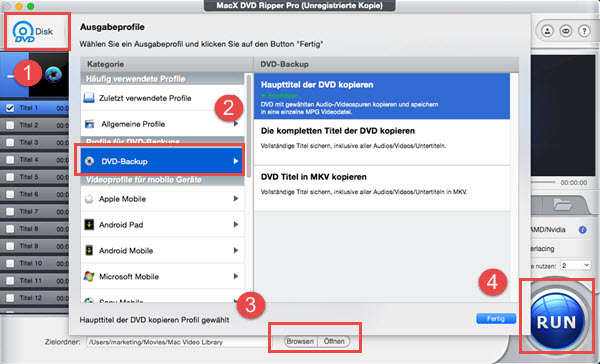
Für Frage zu MacX DVD Ripper Pro steht unser Support-Team gerne Zur Verfügung.
Home | Über uns | Sitemap | Datenschutz | Nutzungsbedingungen | Lizenzvereinbarung | Anleitung | News | Kontakt
Copyright © 2026 Digiarty Software, Inc (MacXDVD). Alle Rechte vorbehalten
Apple, das Apple-Logo, Mac, iPhone, iPad, iPod und iTunes sind Markenzeichen der Apple Inc, die in den USA und anderen Ländern eingetragen sind.
Digiarty Software wurde nicht von Apple Inc. entwickelt oder ist mit Apple Inc. verbunden.